Haben Sie sich schon einmal dabei ertappt, dass Sie in ein Spiel vertieft waren, nur dass in einem kritischen Moment der Akku Ihres PS5-Controllers leer war? Dies kann für jeden Spieler eine frustrierende Erfahrung sein. Egal, ob Sie sich auf Ihrer PlayStation 5 in intensive Schlachten verwickeln oder die weiten Bereiche des PC-Gamings erkunden , es ist wichtig zu wissen, wie Sie den Akkustand Ihres PS5-Controllers überprüfen, um ein unterbrechungsfreies Gameplay zu gewährleisten.

In dieser Anleitung führen wir Sie durch den Prozess der Überprüfung des Batteriestatus Ihres DualSense-Controllers sowohl auf einer PS5 als auch auf einem Windows-PC. Bleiben Sie hier, wenn Sie an weiteren Informationen zum Akku Ihres PS5-Controllers interessiert sind.
So überprüfen Sie die Batterie des DualSense-Controllers auf der PS5
Das Überprüfen des Akkustands Ihres DualSense-Controllers auf einer PS5 ist erwartungsgemäß ziemlich einfach.
Drücken Sie die PS-Taste auf Ihrem Controller, um auf das Kontrollzentrum zuzugreifen. Navigieren Sie und wählen Sie die Option Zubehör (Controller-Symbol). Im Popup-Fenster „Zubehör“ sollten Sie den Akkustand aller an Ihre PS5 angeschlossenen Controller sehen.
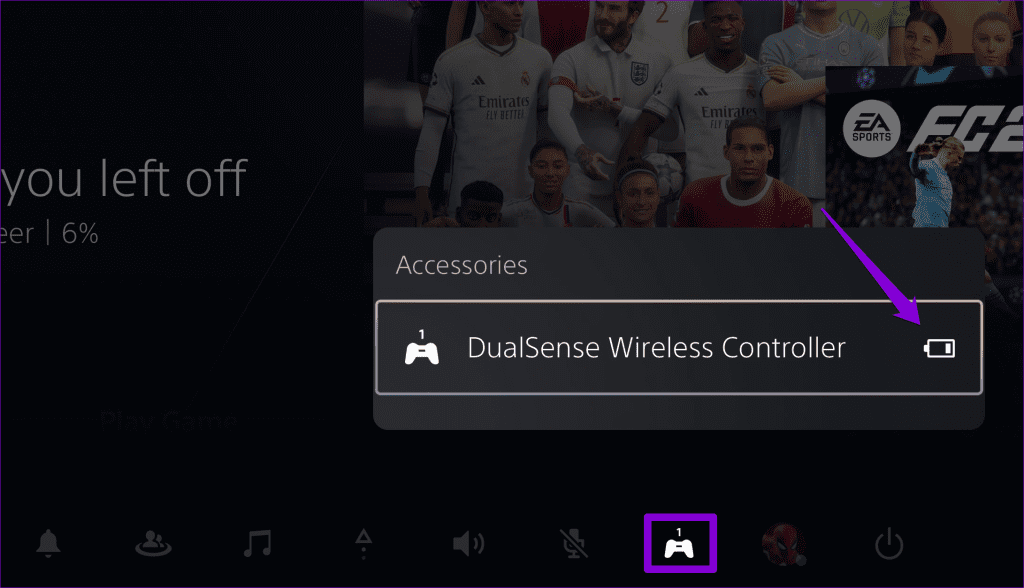
So überprüfen Sie die Batterie des DualSense-Controllers unter Windows
Der DualSense-Controller der PS5 ist auch mit Windows-Computern kompatibel . Wenn Sie Ihren DualSense-Controller über Bluetooth mit einem PC verbunden haben, müssen Sie möglicherweise regelmäßig den Batteriestand des Controllers überprüfen.
Weder Windows 10 noch 11 zeigt den Akkustand Ihres PS5-Controllers an, unabhängig davon, ob Sie ihn über Bluetooth oder ein USB-Kabel verbunden haben . Sie können jedoch eine App wie DS4Windows verwenden, um den Akkustand des PS5-Controllers auf Ihrem PC zu überprüfen. Hier ist wie:
Schritt 1: Verwenden Sie den folgenden Link, um die DS4Windows-Setup-Datei herunterzuladen.
Laden Sie DS4Windows herunter
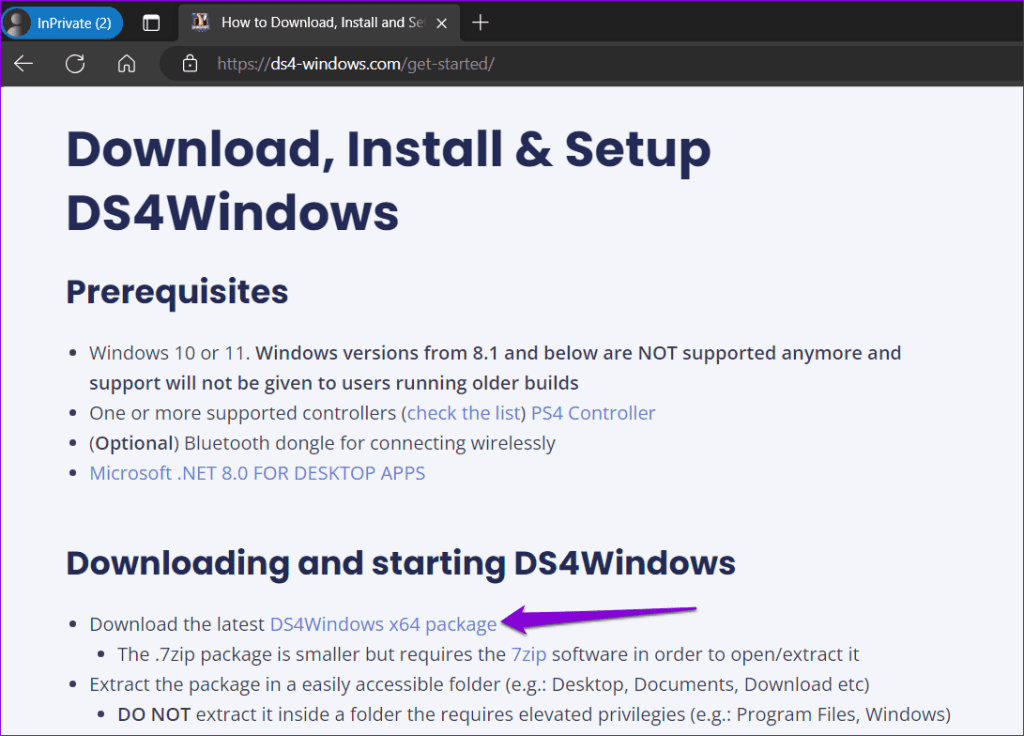
Schritt 2: Extrahieren Sie das Paket und doppelklicken Sie auf die Datei DS4Windows.exe, um es auszuführen. Befolgen Sie die Anweisungen auf dem Bildschirm, um anzugeben, wo Sie Benutzerdaten speichern möchten, und installieren Sie die erforderlichen Treiber.
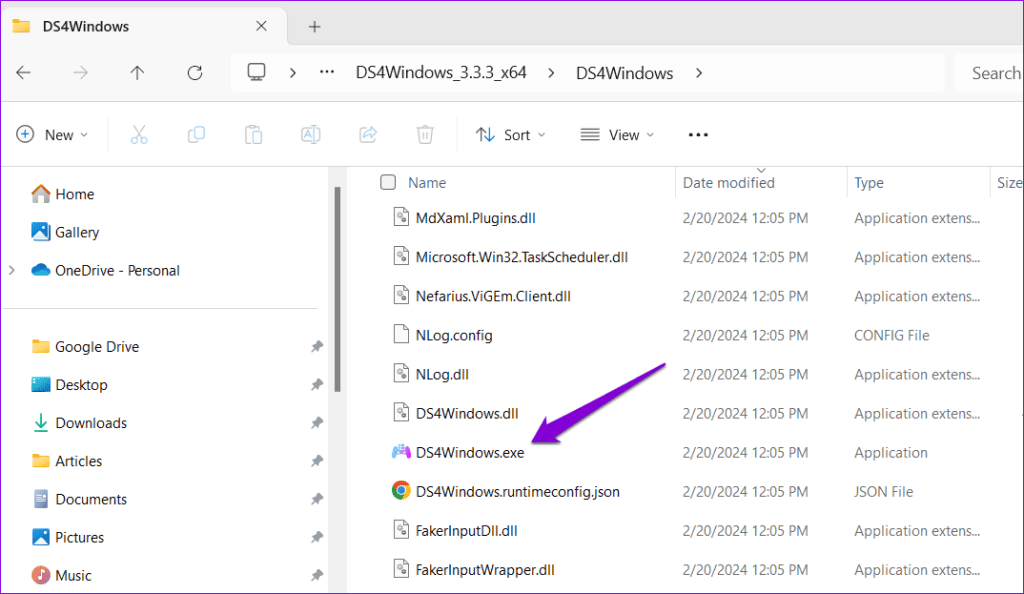
Schritt 3: Verbinden Sie den DualSense-Controller mit Ihrem PC und öffnen Sie die DS4Windows-App. Auf der Registerkarte „Controller“ sehen Sie Ihren PS5-Controller und seinen Akkustand in Prozent.
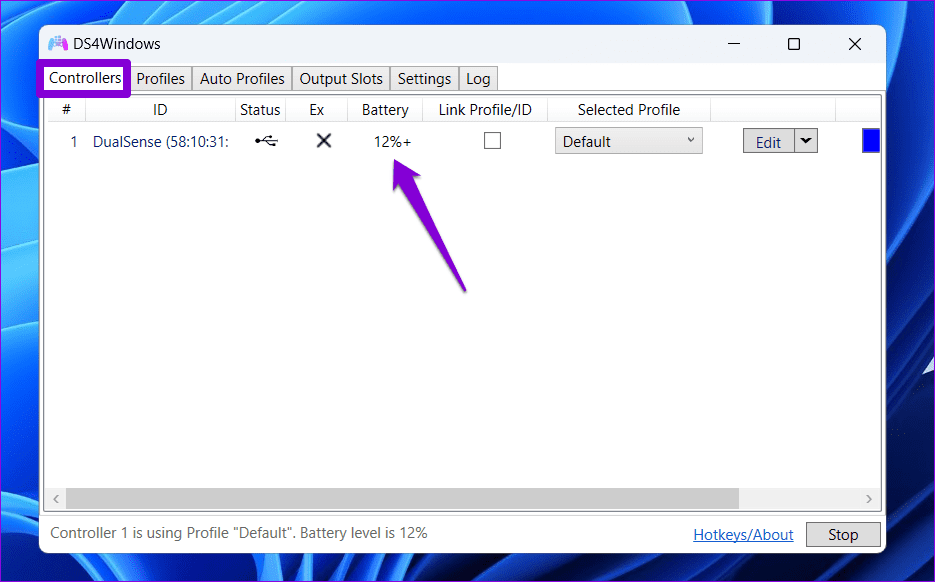
So erkennen Sie, ob Ihr PS5-Controller aufgeladen wird
Es ist immer eine gute Idee, zu überprüfen, ob Ihr PS5-Controller tatsächlich aufgeladen wird. Das Letzte, was Sie möchten, ist, dass es überhaupt nicht aufgeladen wird, obwohl es stundenlang an eine Steckdose angeschlossen ist.
Wenn Sie Ihren Controller über die Konsole laden, sehen Sie keine Lichter an der Lichtleiste. Um den Ladestatus zu überprüfen, drücken Sie die PS-Taste auf dem Controller und wählen Sie die Option „Zubehör“. Das Batteriesymbol für den Controller sollte beim Laden ein Blitzsymbol anzeigen.
Wenn Sie einen Controller aufladen, der nicht mit der Konsole verbunden ist, oder wenn Sie ihn über eine Powerbank oder einen Wandadapter aufladen, blinkt die Lichtleiste an der Vorderseite des Controllers orange. Sobald der Akku vollständig aufgeladen ist, leuchtet die Lichtleiste durchgehend weiß und schaltet sich dann automatisch aus.

Wie lange dauert es, einen toten PS5-Controller aufzuladen?
Wenn der Akku Ihres PS5-Controllers fast leer oder vollständig entladen ist, müssen Sie ihn möglicherweise während des Spielens oder vorher aufladen, um ein unterbrechungsfreies Erlebnis zu gewährleisten. Wie lange es dauert, einen leeren PS5-Controller aufzuladen, hängt davon ab, ob Sie ihn über die Konsole, die DualSense-Ladestation oder ein Wandladegerät aufladen.

Wenn Sie den Controller über die PS5-Konsole aufladen, dauert es normalerweise etwa drei Stunden, bis ein vollständig entladener Controller vollständig aufgeladen ist. Durch die Verwendung einer DualSense-Ladestation verkürzt sich die Ladezeit auf etwa 2 bis 2,5 Stunden. Wenn Sie jedoch ein Wandladegerät verwenden, hängt die Ladezeit von der Ausgangsleistung des Ladegeräts ab.
FAQs zum Akku des PS5 DualSense-Controllers
1. Kann man den Akkustand des PS5-Controllers auf Steam überprüfen?
Nein, Sie können den Akkustand des PS5-Controllers nicht direkt auf Steam selbst überprüfen. Sie können jedoch das DSX-Tool für 4,99 $ auf Steam erwerben, mit dem Benutzer den Akkustand ihres PS5-Controllers überprüfen können.
2. Kann man den Akku des PS5-Controllers auf Android oder iPhone überprüfen?
Nein, weder Android noch iPhone zeigen den Akkustand Ihres PS5-Controllers an.
3. Ist es sicher, den PS5-Controller über Nacht aufzuladen?
Ja, Ihr PS5-Controller schaltet sich automatisch aus, sobald er vollständig aufgeladen ist, um ein Überladen zu verhindern.
Bleiben Sie auf dem Laufenden
Das Letzte, was Sie beim Spielen wollen, ist, dass Ihr Controller mitten im Spiel plötzlich ausfällt. Deshalb kann es hilfreich sein zu wissen, wie Sie den Akkustand Ihres PS5-Controllers überprüfen können. Wie wir gerade gesehen haben, ist dies nicht allzu schwierig, egal ob Sie auf Ihrer PS5 oder Ihrem PC spielen.

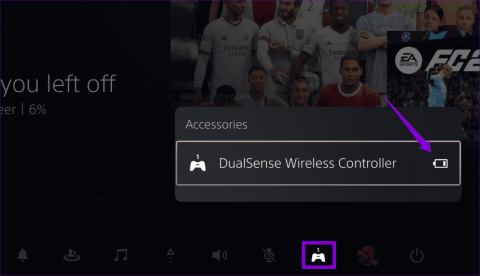

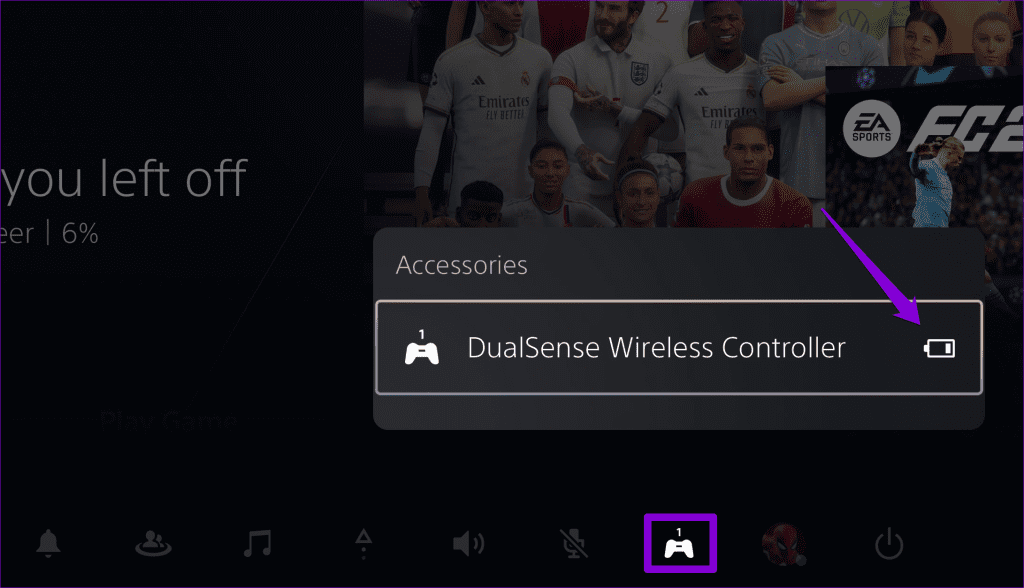
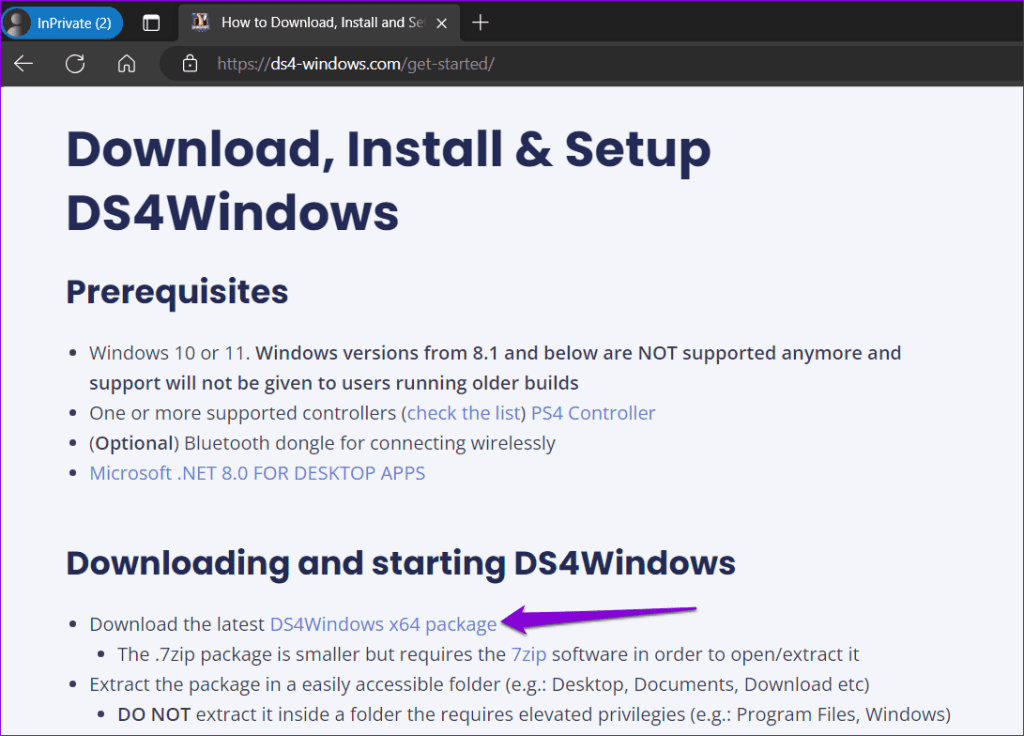
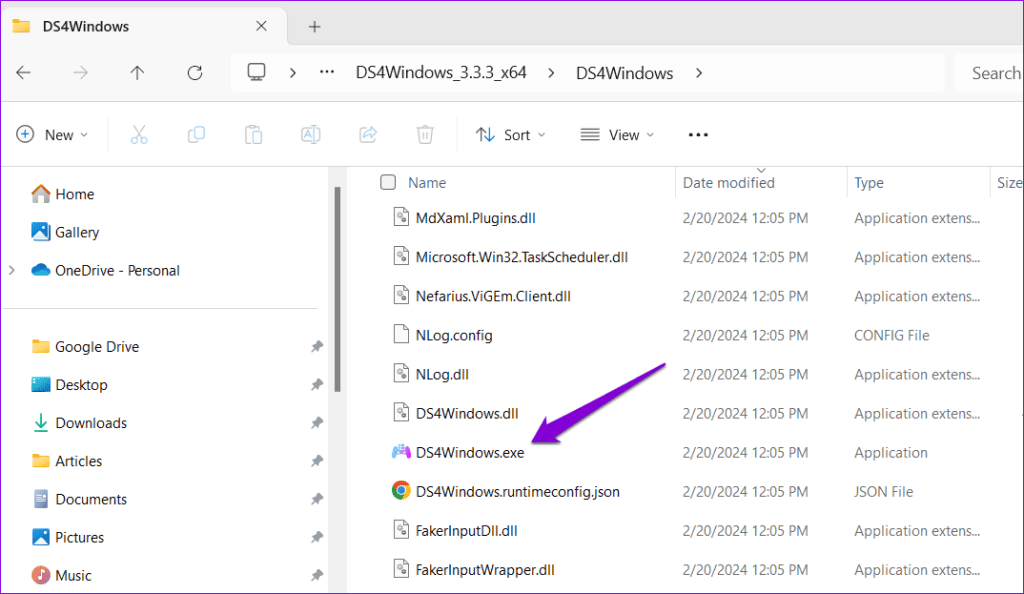
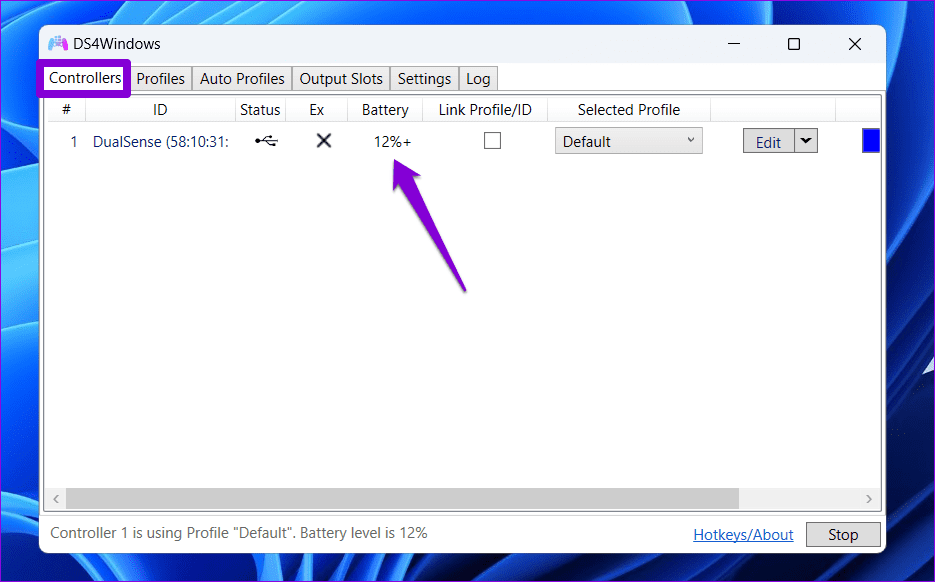




![So deaktivieren Sie Benachrichtigungen in Microsoft Teams [AIO] So deaktivieren Sie Benachrichtigungen in Microsoft Teams [AIO]](https://cloudo3.com/resources8/images31/image-2249-0105182830838.png)





![Bedingte Formatierung basierend auf einer anderen Zelle [Google Tabellen] Bedingte Formatierung basierend auf einer anderen Zelle [Google Tabellen]](https://cloudo3.com/resources3/images10/image-235-1009001311315.jpg)